INIT #
Ich habe mich auf Arbeit, endlich der Aufgabe angenommen unsere Keepass Datei aufzuräumen und fehlende Sachen zu ergänzen. Um auf Nummer sicher zu gehen, habe ich auf der grünen Wiese angefangen und habe eine neue Passwort Datei erstellt. Dieses mal mit Keepass2 dementsprechend ist es eine
.kdbx Datei geworden. Und nun fängt es an, spannend zu werden. Seit Jahr und Tag benutze ich KeepassX da es eine native Anwendung ist und mir die ganzen Jahre immer zugesagt hat. Das Problem ist das KeepassX nur Keepass Dateien der Version 1 öffnen kann. Also konnte ich mich entscheiden, ob ich mir die aktuelle Alpha Version von KeepassX 2 installiere oder Keepass2 was unter Mono läuft. Da ich eh Banshee und Tomboy installiert habe kommt es auf das eine oder andere Mono Programm auch nicht mehr an. Keepass kann direkt aus den Quellen installiert werden. Funktioniert auch alles gut. Bis auf die Autovervollständigung der Passwörter. Hier muss noch ein wenig Handarbeit geleistet werden.
Lösung #
Shortcut festlegen #
Für die Autovervollständigung muss ein neuer Shortcut angelegt werden, dieser wird in den Tastatur Einstellungen hinzugefügt. Der Aufruf, erfolgt per Dash und dem Suchbegriff Tastatur oder alternativ per Terminal.
gnome-control-center keyboard
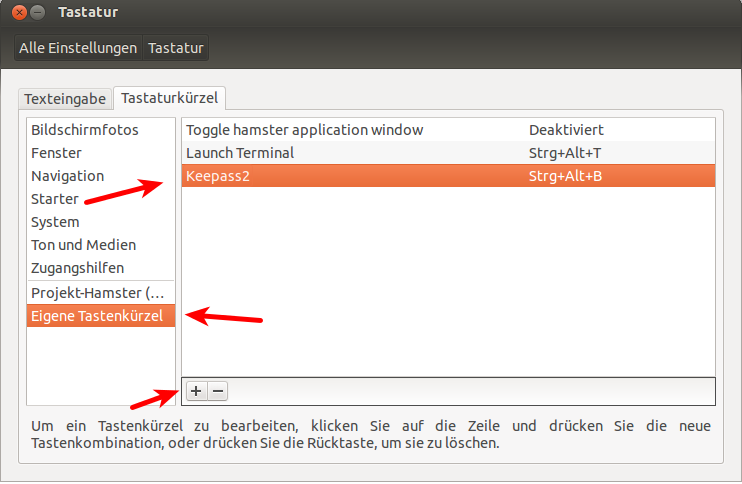
Hier wird unter dem Menüpunkt Eigene Tastenkürzel mit dem Plus ein neues Tastaturkürzel angelegt. Der Name kann frei vergeben werden, der Einfachheit halber, habe ich mein Kürzel Keepass2 genannt. Der auszuführende Befehl lautet:
mono /usr/lib/keepass2/KeePass.exe --auto-type
Fehlermeldung beseitigen #
Aber alleine das Anlagen des Shortcuts hat, zumindest bei mir nicht geholfen. Ich habe beim Aufruf in der Konsole, folgende Fehlermeldung erhalten.
The assembly mscorlib.dll was not found or could not be loaded.
It should have been installed in the `/usr/lib/mono/2.0/mscorlib.dll' directory.
Diese ließ sich durch die Installation des Pakets
libmono2.0-cil beseitigen.
sudo apt-get install libmono2.0-cil
Abschluss #
Nach den getätigten Einstellungen, erscheint der Dialog zur
Autovervollständigung wie gewünscht, unter den festgelegten Shortcut.
Quellen #
- Kepass2 FAQ
- http://mrfoo.de/archiv/1329-The-assembly-mscorlib.dll-was-not-found-or-could-not-be-loaded..html#c3286

